Google Docs : créer des cases à cocher
La fonctionnalité pour créer des cases à cocher se trouve sur la barre d’outils. Cliquez sur le bouton de checklist avec le logo validé. Cela va créer une liste déroulante sous la forme de cases […]

Ce que vous allez découvrir
- Ancienne astuce pour créer des cases à cocher dans Google Docs
Google Docs : créer des cases à cocher

La fonctionnalité pour créer des cases à cocher se trouve sur la barre d’outils. Cliquez sur le bouton de checklist avec le logo validé. Cela va créer une liste déroulante sous la forme de cases à cocher. Si vous cochez la case, le texte associé sera barré.
Google Docs comprend qu’il y a une case cochée, donc que la tâche est terminée. Ce n’est pas vraiment la même chose que les cases à cocher de Google Sheets, puisque sur Docs, ce sont des puces sous la forme de cases cochées. Vous pouvez cocher plusieurs cases, décocher les cases, c’est libre, les champs de texte étant barrés ou remis à neuf selon l’état de la case.
Avec la liste déroulante à côté de l’icône “cases à cocher” vous pouvez choisir si vous souhaitez que la tâche, une fois accomplie, soit barrée ou non.
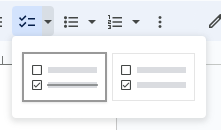
Concrètement, voici une démonstration (gif animé) pour encore mieux comprendre ce qu’on peut faire avec des cases à cocher dans Google Docs :

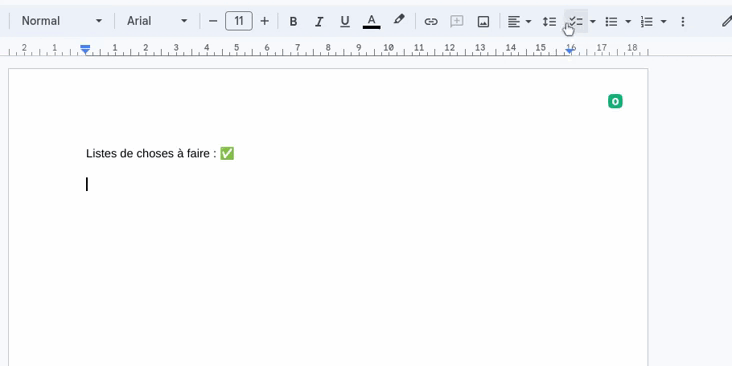
Astuce : vous pouvez aussi créer des listes grâce à des listes déroulantes !
Ancienne astuce pour créer des cases à cocher dans Google Docs
Voici l’ancienne astuce un peu galère pour parvenir à ce besoin car par défaut, cette fonctionnalité n’existait pas dans Gdoc.
- Sélectionnez la liste d’éléments sur lesquels vous souhaitez faire apparaître une case à cocher :
- Pour afficher des cases à cocher à gauche de chaque élément il suffit de cliquer sur “liste à puces” dans le menu de votre Google Docs. Choisissez ensuite les puces “carrées” :
- Ensuite, clic droit sur la ou les cases sur lesquelles vous souhaitez faire apparaître les encoches.
- Un menu s’affiche, vous pouvez alors choisir le design de votre ou vos encoche(s).
C’est la fin de cet article, pour plus d’astuces Google Docs rendez-vous sur Numeriblog et Numericoach. Si vous souhaitez monter en compétences sur les outils Google Workspace, direction notre catalogue de formation. N’oubliez pas de nous contacter pour plus d’informations !
Besoin d'un peu plus d'aide sur Docs ?
Des formateurs sont disponibles toute l'année pour vous accompagner et optimiser votre utilisation de Docs, que ce soit pour votre entreprise ou pour vos besoins personnels !
Découvrir nos formations Docs
- Articles connexes
- Plus de l'auteur

 Sheets
Sheets  Agenda
Agenda  Forms
Forms  Apps Script
Apps Script  Gmail
Gmail  Chat
Chat  Meet
Meet  Contacts
Contacts  Chrome
Chrome  Sites
Sites  Looker Studio
Looker Studio  Slides
Slides  Docs
Docs  Drive
Drive  AppSheet
AppSheet  Admin Workspace
Admin Workspace 
 Android
Android  Chromebook
Chromebook  Equipements Google
Equipements Google  Google Cloud Platform
Google Cloud Platform  Google Photos
Google Photos  Maps
Maps  Youtube
Youtube 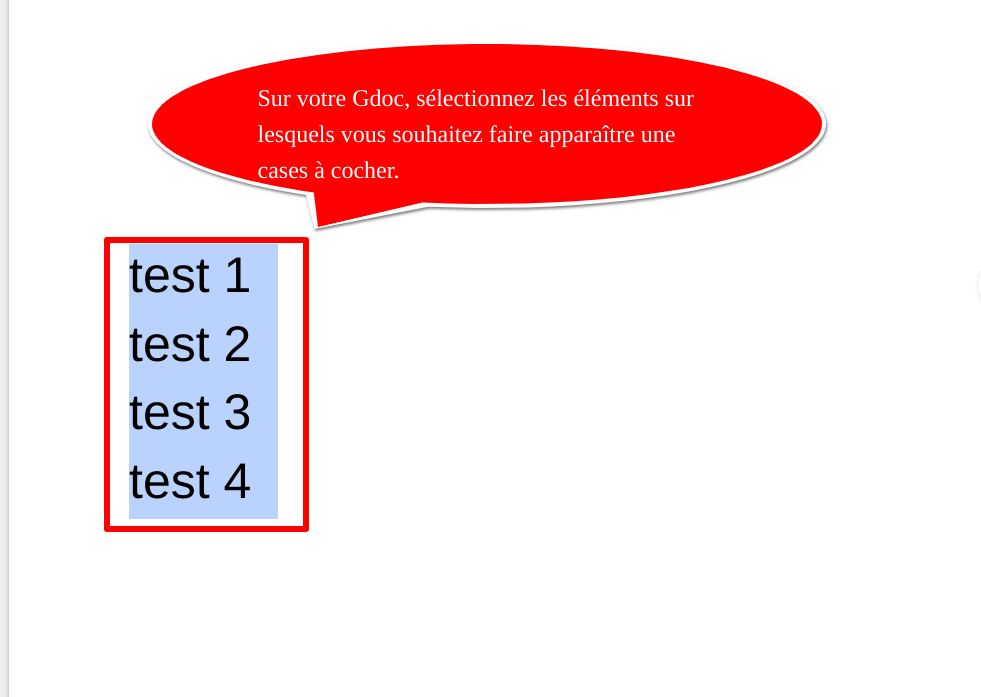
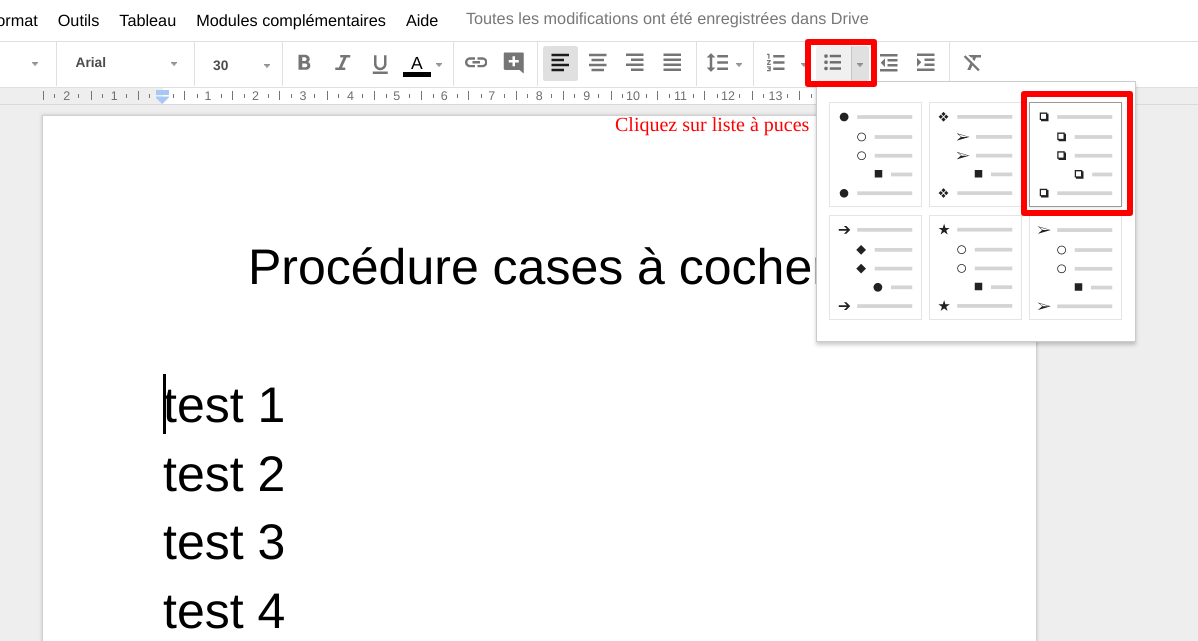


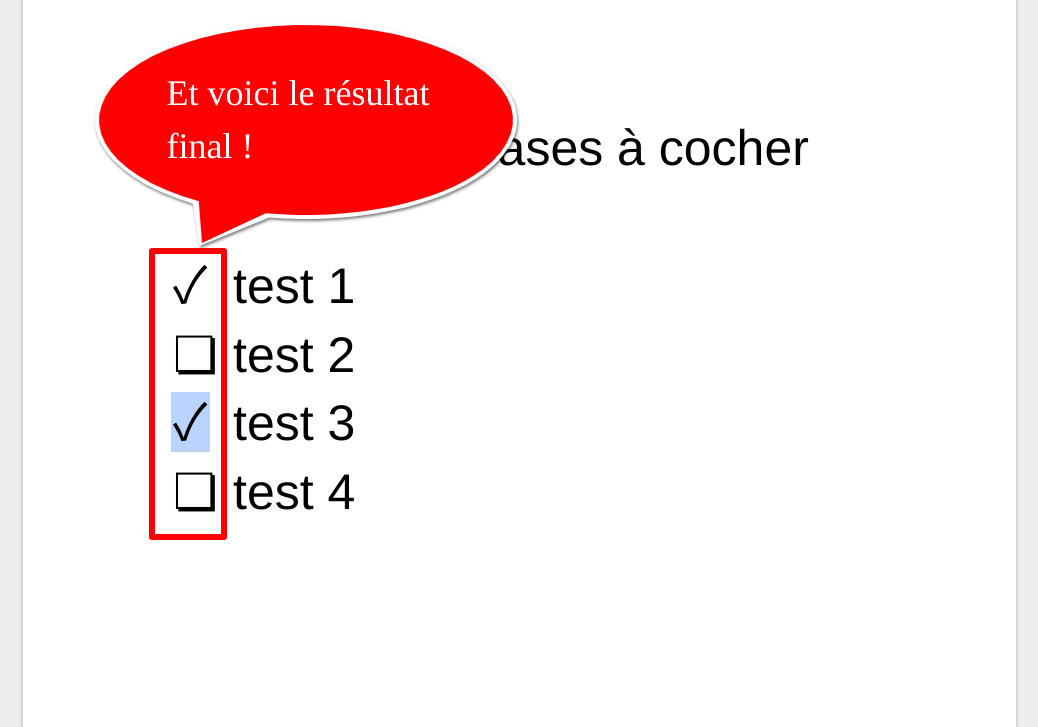
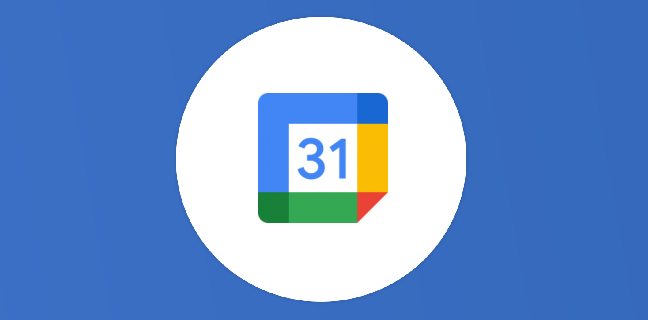
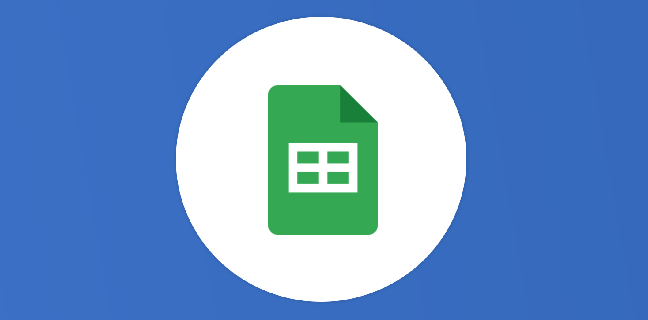


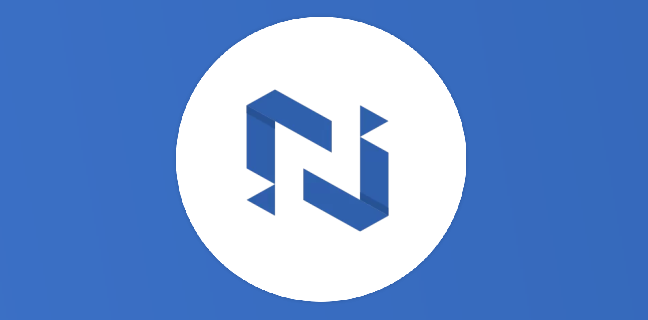
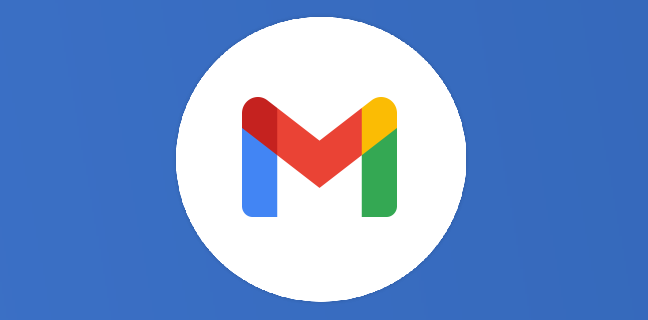

Merci pour l’astuce !
C’est en effet un moyen de contournement pour combler en partie cette fonctionalité manquante.
Seul problème, si on veut annuler le fait de cocher la case, un click droit ne propose pas la case vide. Je ne vois que le fait de faire « Undo » (ctrl+Z) pour le faire. C’est dommage.
[…] Créer des cases à cocher dans un Google Docs […]
Super Merci je le charchais.
Bonjour,
dans le menu « Insertion » cliquer sur « case à cocher »
salutations
Gilbert
Cette méthode marche seulement dans google sheets, pas google docs.
GDocs n’est pas un tableur
mais il est possible d’incorporer un GSheets ou une partie dans un GDocs
Bonjour,
Est-il possible de faire en sorte que le texte ne se barre pas quand on coche la case dans la version check list?
Merci d’avance